Mundarija
Excel foydalanuvchisi sifatida siz kundalik faoliyatingizda bir qancha muammolarga duch kelishingiz mumkin. Ammo eng mashhur muammolardan biri Excel-da hech qanday formatlashni saqlamaslikdir. Bu har qanday Excel foydalanuvchisi uchun haqiqatan ham asabiylashadi. Ushbu maqola barcha mumkin bo'lgan sabablarga va ularning samarali echimlariga e'tibor qaratishga harakat qiladi, nima uchun Excel mening formatimni saqlamaydi. Umid qilamanki, sizga butun maqola yoqadi va unda bir qancha samarali narsalarni to'plang.
Excel formatlashni saqlamasligining 7 ta mumkin bo'lgan sabablari va yechimlari
Biz Excel formatlashni saqlamasligining ettita sababini topdik. Sabablarning barchasi juda oddiy, lekin ular Exceldan kundalik foydalanishda juda ko'p muammolarni keltirib chiqarishi mumkin.
1-sabab: Cheklangan fayllarga ruxsat
Birinchidan, Excelning asosiy sababi formatlashni saqlamaslik cheklangan fayl ruxsati tufayli. Excel faylingizni saqlaganingizda jildga kirishga ruxsat berishingiz kerak. Aks holda, hech kim Excel faylingizga kira olmaydi. Excel fayllarini o'zgartirishni cheklash mumkin. Bunday holda siz Excel formatini o'zgartirishingiz mumkin. Agar siz formatni o'zgartirsangiz ham, u formatlashni saqlamaydi.
Yechim
Birinchi navbatda, ushbu muammoni hal qilish uchun siz ushbu formatni olib tashlashingiz kerak. ish varaqingizdan cheklash. Cheklangan ishchi varaqdan hech qanday o'zgarishlar uchun foydalanish mumkin emas. Shunday qilib, siz varaqni parol bilan yoki parolsiz himoyadan olib tashlashingiz kerak. Shundan so'ng siz har qanday formatlashni qo'llashingiz kerakva keyin uni saqlang. Keyin, u oʻzgarishlarni saqlaydimi yoki yoʻqligini tekshiring.
2-sabab: Keraksiz qoʻshimchalar mavjudligi
Formatlashni Excelda saqlamaslikning yana bir mumkin boʻlgan sababi, baʼzi uchinchi tomon Excel dasturlari Qo‘shimchalar . Ushbu Qo'shimchalar Excelda to'g'ri ishlashi mumkin, lekin ba'zi o'rnatilgan ilovalar bilan bog'liq muammolarga olib keladi. Bu muammo uchun asosli sabab bo'lishi mumkin.
Yechim
Ushbu muammoni hal qilish uchun Excel Qo'shimchalar belgisini olib tashlashingiz kerak. Buni amalga oshirish uchun qadamlarni diqqat bilan bajarishingiz kerak.
- Birinchidan, lentadagi Fayl yorlig'iga o'ting.
- Faylda yorlig'ida Ko'proq buyrug'ini tanlang.
- U yerdan Options -ni tanlang.

- An Excel Options dialog oynasi paydo bo'ladi.
- Keyin, Qo'shimchalar -ni tanlang.

- Qo'shimchalar bo'limida Boshqarish opsiyasi mavjud, u yerdan Excel plaginlari ni tanlang.
- Keyin, O'tish tugmasini bosing.
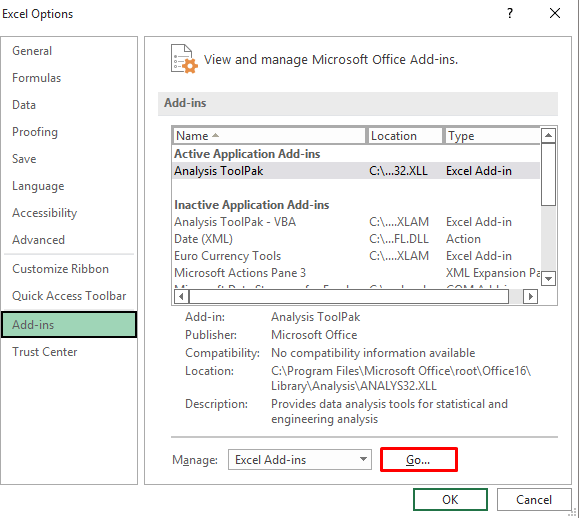
- Qo'shimchalar dialog oynasi ochiladi. qalqib chiqiladi.
- Mavjud qo'shimchalar bo'limida barcha mavjud qo'shimchalar belgisini olib tashlang.
- Nihoyat, tugmasini bosing. OK .
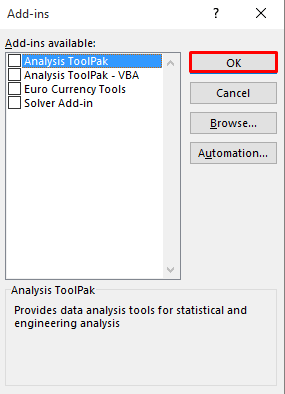
Endi, Excel formatini saqlangan yoki saqlamaganligini tekshiring.
Batafsil o'qing: Excel faylini parol bilan qanday saqlash mumkin
3-sabab: kam disk maydoni
Diskdagi boʻsh joy kamligi yana bir toʻgʻri sabab boʻlishi mumkin, chunki diskda boʻsh joy juda kam boʻlsa. , ilovangiz qila oladiba'zi g'ayritabiiy xatti-harakatlar. Xotirada bo'sh joy kamligi har qanday formatlashni Excelda saqlashda ba'zi xatolarni ko'rsatishi mumkin.
Yechim
Kompyuter bilan ishlayotganingizda diskda yetarli joy mavjudligiga ishonch hosil qiling. Aks holda, siz nafaqat boshqa ilovalarda, balki boshqa ilovalarda ham bir qancha qiyinchiliklarga duch kelishingiz mumkin. Etarli disk maydoniga ega bo'lish uchun, Excel yoki boshqa ilovalarni ishga tushirishda kompyuteringiz etarli nafas olish joyiga ega. Shunday qilib, har safar kompyuteringizda ishlaganingizda diskdagi bo'sh joyni ko'rishingiz shart.
4-sabab: Antivirus dasturining uzilishi
Kompyuteringizga biron bir antivirus dasturini o'rnatganingizda, u cheklashi mumkin. Agar biron bir muammo topilsa, har qanday dastur to'g'ri ishlamaydi. Kompyuteringizda har qanday skanerlash amalga oshirilganda, u Excel formatlashning bir qismini bekor qilishi mumkin.
Yechim
Yaxshiroq natijaga erishish uchun hamma antivirusga ishlov berishni vaqtincha toʻxtatishni taklif qiladi. keyin Excel formatini qo'llash. Keyin format bilan bog'liq hech qanday qiyinchiliklarga duch kelmaysiz. Antivirusni o'chirish uchun qadamlarni diqqat bilan bajaring
- Birinchidan, kompyuteringizning Start menyusiga o'ting.
- Keyin, Windows-ga o'ting Sozlamalar .
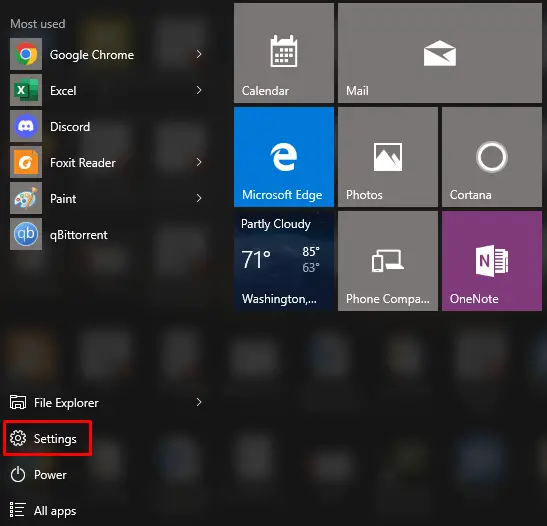
- Keyin, Sozlamalar muloqot oynasida Yangilash & Xavfsizlik .

- Keyin, Windows Defender variantiga o'ting.
- O'chirish Real vaqtda himoya va Bulutli himoya .
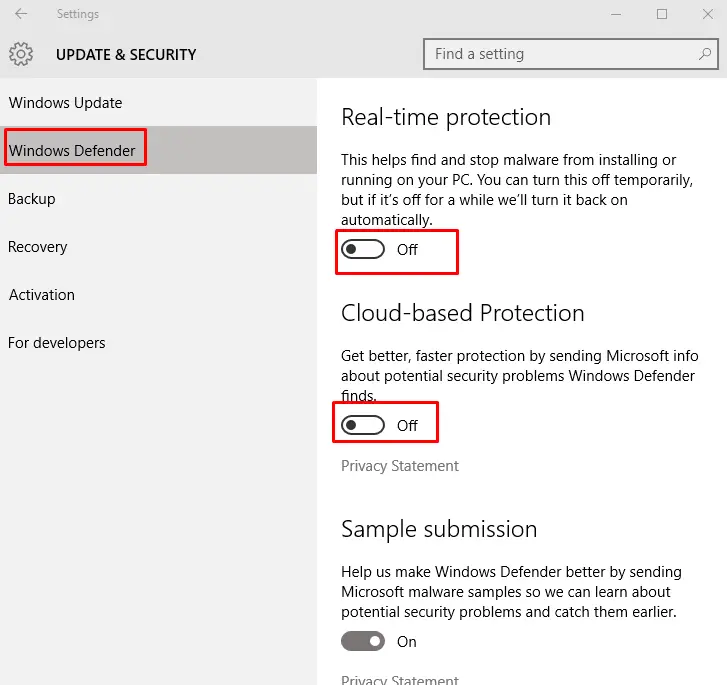
Keyin, Excel-ni tekshiringformatlash.
Batafsil o'qing: [Tuzatish]: Microsoft Excel boshqa hujjatlarni ocholmaydi yoki saqlay olmaydi, chunki xotira yetarli emas
O'xshash o'qishlar
- [Tuzatildi!] Hujjat saqlanmagan Excel tarmoq diski (5 ta mumkin bo'lgan yechim)
- Makrolarni qanday saqlash kerak Excelda doimiy ravishda (2 mos usul)
- Excel VBA: Ish kitobini saqlash va yopish (5 ta mos misol)
- Saqlashni qanday bekor qilish kerak Excel (4 ta tezkor usul)
- Excelni PDF formatida qanday saqlash mumkin Sahifaga moslash (5 ta oson usul)
5-sabab: Fayl nomi oʻtib ketgan 218 belgi
Faylga yo'li fayl nomi bilan birga 218 belgidan ortiq bo'lgan excel faylini saqlaganingizda yoki ochganingizda xato xabari olasiz. Excel formatlashni saqlamaslik kabi bir qancha muammolarni keltirib chiqarishi mumkin.
Yechim
Ushbu muammoni hal qilish uchun Excel fayl nomini 218 belgidan iborat qilib belgilashingiz kerak.
6-sabab: Bir nechta foydalanuvchilarga ulashilgan fayl
Bir nechta foydalanuvchi bir xil umumiy ish kitobida ishlaganda, Excel ba'zi qiyinchiliklarga duch keladi. Excel bir vaqtning o'zida bir nechta narsalarni saqlashi mumkin. Shu sababli, u format o'zgarishini saqlamaslik kabi muammolarni keltirib chiqaradi.
Yechim
Yaxshi yechim topish uchun bir vaqtning o'zida bir nechta foydalanuvchidan foydalanishdan qochish kerak. vaqt. U Excelni to'g'ri ishlashi mumkin bo'lgan nafas olish bo'shlig'i bilan ta'minlaydi.
7-sabab: buzilgan Excel fayli
Agar siz biror narsadan foydalanayotgan bo'lsangizbuzilgan Excel fayli, Excel hech qanday formatlashni saqlamasligi kabi ko'plab qiyinchiliklarga duch kelishingiz mumkin. Buzilgan Excel fayli har qanday foydalanuvchiga bosh og'rig'iga sabab bo'lishi mumkin. Ular Excelning barcha imkoniyatlaridan foydalana olmaydilar.
Yechim
Ushbu muammoni hal qilish uchun Excelni o'rnatilgan ta'mirlash vositalari yoki boshqa ta'mirlash vositalari yordamida ta'mirlashingiz kerak. dasturiy ta'minot. Chunki buzilgan Excel fayli sizning shaxsiy kompyuteringizga olib kelishi mumkin, shuningdek, istalgan vaqtda har qanday muhim ma'lumotlarni o'chirib tashlashi mumkin. Excelni ta'mirlash uchun quyidagi amallarni diqqat bilan bajarishingiz kerak,
- Avval, lentadagi Fayl yorlig'iga o'ting.
- Keyin, ni bosing. Ochish buyrug‘i.
- Boshqa joylar dan Browse tugmasini bosing.

- Keyin, har qanday buzilgan Excel faylini tanlang.
- Keyin, Ochish opsiyasi yonidagi o'qni bosing.
- U yerdan <6-ni tanlang>Ochish va ta'mirlash .
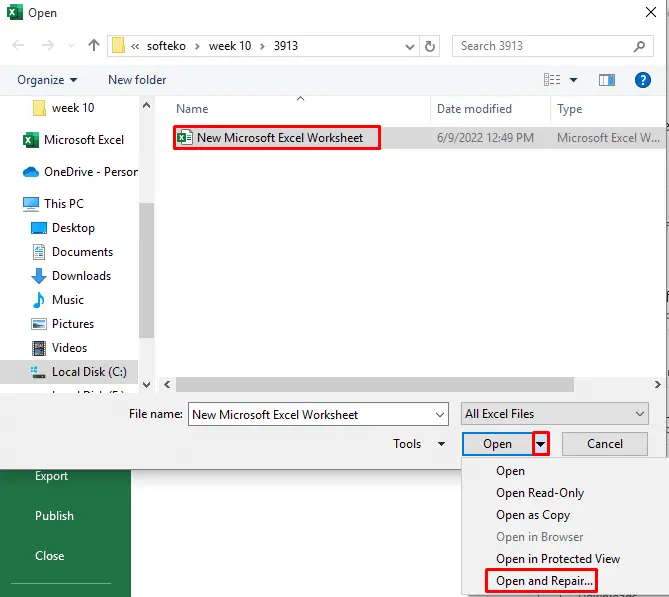
- Yangi dialog oynasi paydo bo'ladi.
- Ta'mirlash -ni tanlang. u yerdan.

Batafsil o'qing: Excelda bir nechta yorliqlarni qanday qilib alohida fayl sifatida saqlash mumkin (5 ta oson usul)
Qo'shimcha tavsiyalar
Bulardan tashqari boshqa sabablar ham bor. Yuqoridagi echimlarni qo'llaganingizdan keyin to'g'ri yechim topmasangiz, bulardan ham o'tishingiz mumkin. Bu sizning maqsadingiz uchun foydali bo'lishi mumkin.
1. Shartli formatlashni tozalash
Ba'zida Excel ishlayotganda qotib qolishi mumkin. Bunday holda, Excel asl nusxasini bajara olmaydiish. Foydalanuvchilar Excel formatlashni saqlamaydigan muammoga duch kelishlari mumkin. Muammoni hal qilishning eng yaxshi usuli shartli formatlashni tozalashdir.
Qadamlar
- Avval, lentadagi Bosh sahifaga o'ting.
- Uslub bo'limidan Shartli formatlash-ni tanlang.

- Shartli Formatlash bo'limida Qoidalarni tozalash -ni tanlang.
- Qoidalarni tozalash opsiyasida To'liq varaq uchun qoidalarni tozalash -ni tanlang.
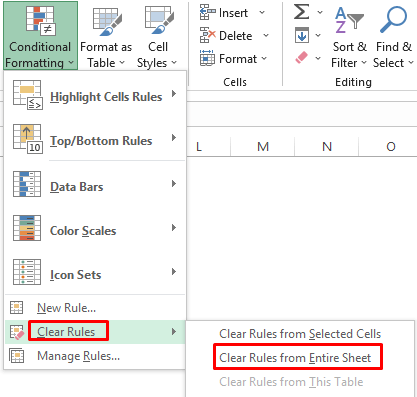
Keyin, Excel ish varag'ini saqlang va keyin istalgan formatlashni qo'llang.
2. Yangi fayl yarating va uni saqlang
Foydalanuvchilar Excelni bir tizimdan ikkinchisiga ochishga harakat qilganda ushbu formatlash muammosiga duch kelishadi. Agar Excel fayli eski versiyada bo'lsa, u Excelning yangi versiyasida ishlamaydi. Ushbu muammoni hal qilish uchun Excelni eski formatda emas, balki yangi formatda saqlashimiz kerak. Buni lentadagi Fayl yorlig‘iga o‘tib, so‘ng “ Saqlash ” ni tanlash orqali amalga oshirishimiz mumkin.

3. Ishchi varaqni yangi ish kitobiga nusxalash
Ishchi varaqni yangisiga ko'chirishingiz mumkin. Bu formatlash bilan bog'liq muammolarni hal qilishga yordam beradi. Ish varaqlarini nusxalash uchun siz quyidagi amallarni bajarishingiz kerak.
Qadamlar
- Avval toʻldiruvchi ish varagʻini yaratishingiz kerak.
- Toʻldiruvchi ish varagʻini yaratish uchun Shift+F11 tugmalarini bosing.
- Keyin, toʻldiruvchi varaqdan tashqari barcha ish varaqlarini guruhlashingiz kerak.
- Buni amalga oshirish uchun ni bosing.birinchi ish varag'ini bosing va keyin Ctrl tugmasini bosing va boshqa ish varaqlarini tanlang.
- Guruhlangan ish varag'ini sichqonchaning o'ng tugmasi bilan bosing.
- Keyin, Ko'chirish yoki Nusxalash<7-ni tanlang>.
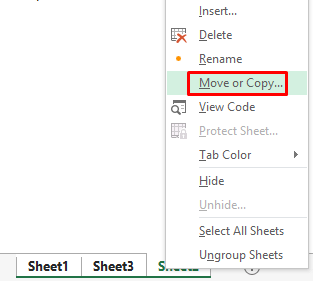
- Koʻchirish yoki nusxalash dialog oynasi paydo boʻladi.
- Keyingi, Buyurtma qilish boʻlimini yangi kitob tanlang.
- Keyin, Nusxa yaratish -ni belgilang.
- Nihoyat,
OK .
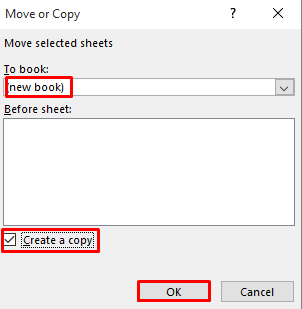
Endi Excel formatlashni tekshiring. Ba'zan ishchi varaqni yangisiga ko'chirish muammoni hal qilishi mumkin.
4. Fayl turini o'zgartiring
Ba'zida joriy fayl turi muammolarga olib kelishi mumkin. Faylni o'zgartirish orqali siz formatlash muammosini hal qilishingiz mumkin.
Qadamlar
- Birinchi, lentadagi Fayl yorlig'iga o'ting. .
- Keyin, Boshqa joylarda saqlash buyrug‘ini tanlang.

- Keyin Boshqa joylar bo'limida Browse -ni tanlang.
- Tur sifatida saqlash bo'limida joriy fayldan tashqari istalgan turni tanlang.

5. Excel faylini boshqa joyga saqlang
Ba'zida joylashuv muammoga olib kelishi mumkin. Excelda format o'zgarishlarini saqlamaslik muammosi ekanligini aniqlash uchun joriy saqlash joyini boshqasiga o'zgartirishingiz mumkin. Siz shunchaki Excelni joriy joylashuvdan tashqari boshqa joyga saqlashingiz kerak.
6. Excelni xavfsiz rejimda ishga tushirish
Nihoyat, Excel-ni quyidagi manzilda ishga tushirishingiz mumkin. xavfsiz rejim va bu sizga yechim berishi mumkinligini tekshiring. Xavfsiz kayfiyatdasturni boshqa hech qanday muammosiz ishga tushirishga yordam beradi. Excelni xavfsiz rejimda ishga tushirish uchun siz quyidagi amallarni bajarishingiz kerak
Qadamlar
- Avval Ishga tushirish buyrug'ini oching. klaviaturada Windows+R bosish orqali.
- Ishga tushirish dialog oynasi paydo bo'ladi.
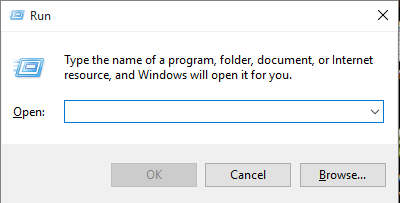
- Ochish bo'limiga Excel/safe yozing.
- Nihoyat, OK tugmasini bosing.

Xulosa
Biz Excel nima uchun mening formatlash muammomni saqlamayotganining barcha mumkin bo'lgan sabablari va yechimlarini ko'rsatdik. Shuningdek, biz sizga foyda olishingiz mumkin bo'lgan qo'shimcha protseduralarni taqdim etdik. Barcha usullardan foydalanish juda oson va tushunish ham juda oson. Umid qilamanki, butun maqola sizga yoqadi. Agar sizda biron bir savol bo'lsa, sharhlar oynasida so'rang va Exceldemy sahifamizga tashrif buyurishni unutmang.

